Tabla de Contenido
![]() Sobre el autor
Sobre el autor
![]() Artículos Relacionados
Artículos Relacionados
-
-
-
-
Pandora, uno de los nombres más antiguos y reconocibles de la industria del streaming online, es una plataforma gratuita de radio y música que permite a los usuarios crear sus propias obras musicales. La aplicación está disponible en las principales plataformas, como Windows y Android. Aunque Pandora Music, con su suscripción premium, ofrece una forma de escuchar música sin conexión, no permite grabar y convertir el archivo en formato MP3.
Sin embargo, "donde hay voluntad, hay un camino", uno puede convertir los archivos de audio de Pandora a formato MP3 con una cuenta premium o incluso gratuita. Aquí tienes los mejores métodos de grabación de Pand ora en Windows o Android.
Cómo grabar audio de Pandora en MP3 en Windows
EaseUS RecExperts es una de las aplicaciones de grabación con más funciones que se utiliza para múltiples propósitos, como grabar música de Pandora fácilmente. También se puede utilizar para grabar voces en off y editarlas principalmente. Además, este grabador de pantalla permite grabar vídeos simultáneamente, en caso de que uno quiera grabar la pista de vídeo junto con el audio de Pandora.
Este software de grabación tiene una interfaz de usuario bastante fácil y sencilla para principiantes y usuarios noveles. Por ejemplo, puedes ajustar la configuración fácilmente para cambiar el formato de salida de las grabaciones. Si quieres grabar Pandora en MP3, no olvides personalizar los ajustes antes de grabar.
Características principales:
- Graba Pandora en MP3, AAC, FLAC, etc.
- Crea y ejecuta tareas automáticamente con el Programador de Tareas
- Extrae el audio de tus vídeos grabados en un clic
- Compatible con Windows y Mac
Descarga este maravilloso grabador de vídeo y audio para grabar música de Pandora.
Descargar gratis Grabador de pantalla de EaseUS
Descargar gratisGrabador de pantalla de EaseUS
Trustpilot Valoración 4,7
Método de grabación de Pandora:
Paso 1. Inicia EaseUS RecExperts y elige "Audio" (parece un altavoz) en la parte izquierda de la interfaz. Selecciona la fuente de sonido haciendo clic en el signo del altavoz (el sonido del sistema) o en el signo del micrófono (el micrófono). O bien, puedes grabar ambos al mismo tiempo.

Paso 2. Pulsa el botón "REC " para empezar a grabar audio. Para finalizarla, sólo tienes que hacer clic en el icono cuadrado rojo para detener la grabación.

Paso 3. Después, aparecerá automáticamente la ventana de la lista de grabaciones. Puedes escuchar o editar la grabación con las herramientas integradas.

Cómo grabar audio de Pandora en Android
¿Estás utilizando un smartphone Android en lugar de una máquina Windows? ¿Te preocupa no tener un PC para grabar tu música de Pandora con una potente grabadora de audio? No te preocupes. También puedes utilizar tus smartphones modernos para grabar y compartir archivos MP3 de Música de Pandora, con unos sencillos pasos.
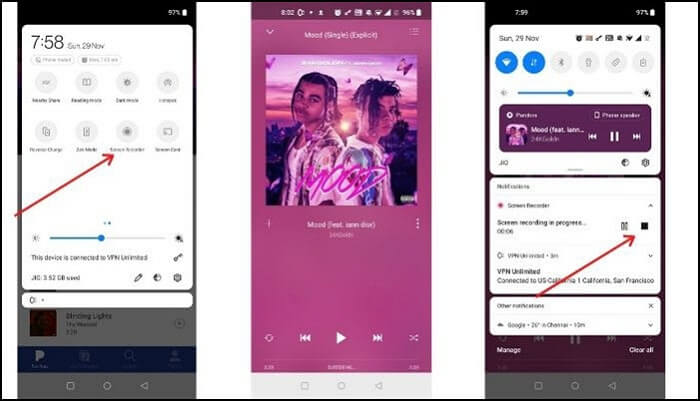
Este método utiliza una función llamada Grabadora de Pantalla, que suele estar disponible en cualquier smartphone moderno. Sin embargo, si no hay ninguna en tu teléfono, puedes dirigirte a Google Play Store y descargar una de tu elección.
Cómo grabar música de Pandora en Android:
Paso 1. Inicia la aplicación de grabación de pantalla que elijas, ya sea la opción integrada o la descargada de play store, concede los permisos y permite la "Superposición de pantalla".
Paso 2. Ahora, abre la aplicación Pandora Music, inicia sesión con tus credenciales y saca la pista de música que quieras grabar.
Paso 3. Antes de que empiece a reproducirse el audio, despliega la superposición de la grabadora de pantalla, y haz clic en el botón o icono de Iniciar Grabación presente.
Paso 4. Del mismo modo, una vez que la canción haya terminado, despliega de nuevo la superposición y pulsa el icono o botón de Detener grabación presente.
Una vez hecho esto, navega hasta tu almacenamiento interno, y verás que la grabación se guardará en el almacenamiento interno de tu teléfono.
Cómo grabar música de Pandora en el iPhone
Hay una herramienta de captura de audio integrada en tu iPhone, y puedes grabar música de Pandora con ella directamente, y no tienes que perder tiempo descargando una grabadora de Pandora. Voice Memo es lo que necesitas para hacerlo. Además de capturar audio, esta app te permite incluso editar las grabaciones con algunas herramientas básicas de edición.
Aunque Voice Memo sólo te ofrece algunas herramientas básicas, es competente para grabar música de Pandora. No dudes en probarlo.
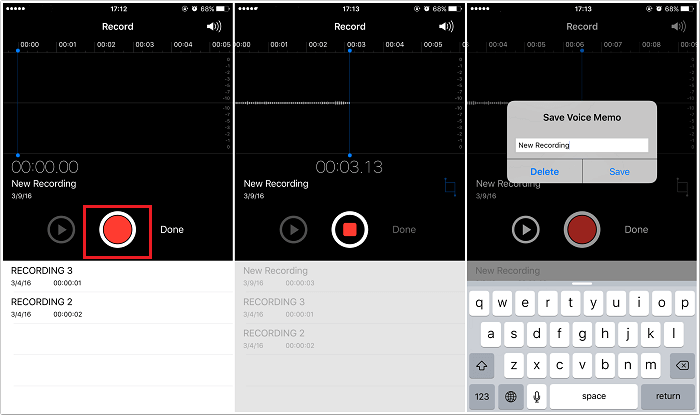
Cómo grabar música de Pandora con Notas de Voz:
Paso 1. Abre la aplicación Notas de voz en tu iPhone.
Paso 2. Pulsa el botón rojo para empezar a grabar. Asegúrate de que ahora se está reproduciendo la música de Pandora.
Paso 3. Vuelve a pulsar el botón rojo cuando quieras finalizar la grabación.
Paso 4. Si quieres editar la grabación, toca el icono de los tres puntos para acceder a las herramientas.
Otras herramientas para grabar Pandora en PC
En esta parte, te presentaremos tres disponibles que puedes utilizar en Windows PC. Puedes compararlos entre sí desde muchos aspectos y decidir cuál es el grabador de Pandora más adecuado para ti.
Herramienta 1. Audacity
Dado que Audacity es un programa de código abierto y de uso gratuito que puede funcionar sin problemas en Mac OS X, Windows y Linux. Su elegante interfaz responde incluso a los usuarios más inexpertos. En sólo unos minutos de toqueteo, uno descubrirá rápidamente un montón de funciones y controles.
El programa facilita enlazar y configurar dispositivos externos, grabar, editar, mezclar pistas y pulir tu trabajo antes de exportarlo. Sin embargo, el principal inconveniente del programa es que utiliza una manipulación disruptiva, alterando la forma de onda real del archivo original, que no puede arreglarse posteriormente.

Pros:
- Importa y exporta en varios formatos de archivo
- Admite archivos de 16, 24 y 32 bits
- Herramientas de edición sencillas, como cortar, copiar, pegar y borrar
Contras:
- Manipulación perturbadora
- Se necesitan plugins adicionales para una funcionalidad completa
- Varios fallos en el programa provocan inestabilidad
Herramienta 2.RecordPad
Aunque RecordPad forma parte teóricamente de una gama más amplia de aplicaciones de audio digital de NCH Software, funciona como una herramienta de grabación discreta capaz de manejar flujos de audio multicanal. Permite a los usuarios grabar audio de fuentes de streaming online, dispositivos de entrada de línea o incluso la reproducción del ordenador.
Los usuarios pueden grabar, ripear o grabar un audio con una aplicación de grabación de este tipo y programar futuras grabaciones y mucho más. Sin embargo, se necesitan plugins adicionales. Este software sólo admite los formatos WAV, MP3 y FLAC, a diferencia de otras aplicaciones que admiten muchos más.
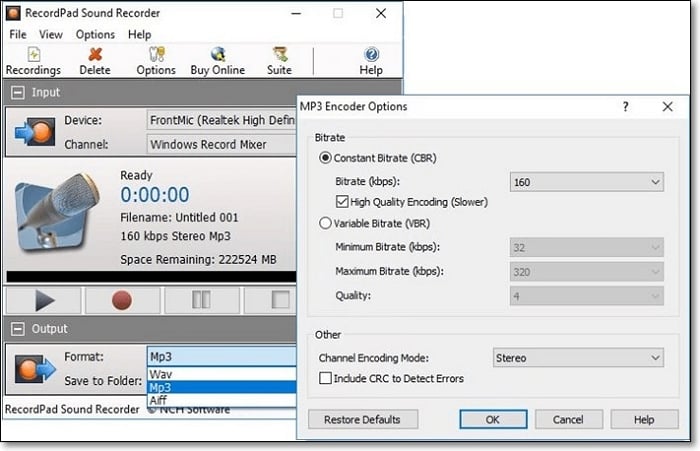
Pros:
- Soporta la grabación desde servicios de streaming online
- Navegación rápida durante la reproducción
Contras:
- Se necesitan plugins adicionales
- Admite menos formatos que otras herramientas
- Algunas funciones están bloqueadas tras un muro de pago
Herramienta 3. WavePad
WavePad es una aplicación de grabación de voz eficaz y sencilla, lo suficientemente fácil de usar para un principiante. Es compatible con una plétora de formatos de archivo de audio y te ofrece la opción de exportar archivos a una amplia variedad de formatos de audio. El programa puede mezclar y dividir archivos de audio, modificar silencios, suprimir o eliminar ruido de fondo, añadir efectos especiales e incluso transformar un único archivo de audio en uno estéreo. WavePad viene con toneladas de efectos que pueden añadirse manualmente o configurarse automáticamente.

Pros:
- Grabación multicanal
- Reconocimiento de texto a voz
- Procesamiento de archivos por lotes
Contras:
- Consume mucha memoria
- Falta de una interfaz de usuario fácil de usar
Conclusión
Todas las herramientas de este post son útiles para grabar Pandora. Sin embargo, teniendo en cuenta las valoraciones de todas las herramientas y la experiencia de los usuarios, EaseUS RecExperts constituye la mejor opción para grabar Pandora. Ofrece efectos exhaustivos para mejorar el audio, herramientas de edición de nivel profesional y la opción de exportar los archivos en múltiples formatos. Este programa es altamente compatible con Windows y macOS, y es fácil de usar y apto para principiantes.
Descargar gratis Grabador de pantalla de EaseUS
Descargar gratisGrabador de pantalla de EaseUS
Trustpilot Valoración 4,7
Preguntas frecuentes sobre Pandora Record
Hay más respuestas a preguntas sobre la grabación de Pandora.
1. ¿Puedo grabar música de Pandora en mi iPhone?
Con las versiones anteriores de iOS, la aplicación de grabación de pantalla podía grabar la música de Pandora. Sin embargo, con las últimas actualizaciones del grabador de pantalla. Hay una pequeña posibilidad de que no puedas grabar la música de Pandora en dispositivos iOS.
2. ¿Cómo copio música de Pandora?
Descargar archivos de Pandora y ripearlos no es posible con la versión gratuita ni con la de pago. Es necesario utilizar una aplicación de grabación de pantalla/audio como EaseUS RecExperts para ripear música de la generación actual.
3. ¿Puedo descargar canciones de Pandora a mi ordenador?
Sí, puedes hacerlo utilizando aplicaciones de grabación de audio como EaseUS RecExperts en tu PC. Echa un vistazo a la guía mencionada anteriormente. Sus herramientas y su sencilla interfaz son una ventaja.
Sobre el autor
Luis es un entusiasta de la tecnología, cuyo objetivo es hacer que la vida tecnológica de los lectores sea fácil y agradable. Le encanta explorar nuevas tecnologías y escribir consejos técnicos.
Artículos Relacionados